今回は、年々増えるパスワードを、誰でも簡単に管理できるべんりなおすすめ方法をご紹介します。
これは私が長年やっている方法で、この方法をやり始めてからはパスワードを忘れるということが一切なくなりました。
これまで1passwordなどの管理アプリなど様々なパスワード管理方法を試してきましが、結局最終的にはアプリなどは使わずに、非常にシンプルな方法で現在は管理しています。
<動画内容>
- パスワード管理ツールの選定基準
- googleパスワードマネージャーの使い方
詳しくは、下記の動画ご参照ください。(動画時間:5分00秒)
べんりスマホのYouTubeチャンネルでは、主にAndroidスマホの便利技や役立つ裏技を中心にご紹介しています。
よろしければ「チャンネル登録」をお願い致します。
パスワード管理ツールの選定基準
結論から言うと、私はgoogleの公式ツールだけでパスワードを管理しています。
ちなみに、パスワード管理ツールの選定基準は、
こちらの5点です
- 安全性
- どの端末でもアクセスできるか?
- 無料
- 検索性
- 信頼できるか?
1つ目は安全性です。
これは当たり前のことですが、セキュリティー上何よりも安全だと思われる方法を選択しています。
2つ目は、どの端末でもアクセスできるか?です。
今スマホを元にお話してますけれども、パソコンでも同じようにアクセスできますし、例えばえネットカフェ亜会社の PC で必要に迫られて自身のパスワードを確認したい場合も出てくるかと思います。
ですのでどの端末でもアクセスできるような管理方法というのは必須項目となります。
3つ目は、無料で利用できるか?
この先もずっとパスワードは管理していかなければいけませんので有料にせず無料で管理する方法にはこだわっていました。
4つ目は、検索のしやすさ。
これはおそらく十年後二十年後もっともっと管理するパスワードの量が増えてくるはずです。
検索する時にの検索のしやすさというのは非常に重きを置いています。
5つ目は、信頼できるかです。
これはそのツール自体、ツールを提供している会社を信頼できるか?と言う部分です。
例えば、今パスワード管理ツールやアプリ沢山ありますけれども、一体そのうち10年後残ってるのはどのツールやアプリはどのくらいあるのか?
あとは、個人情報の流出などの観点での信頼性はどうなのか?
その辺りでツールやアプリを選定しています。
最終的に選んだのは「googleパスワードマネージャー」。
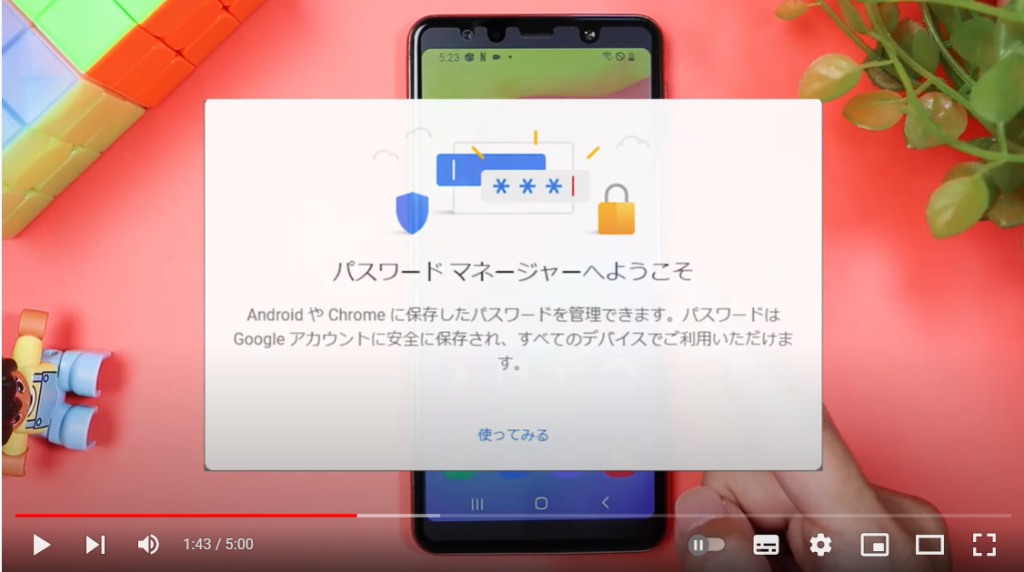
それから「googleスプレッドシート」です。
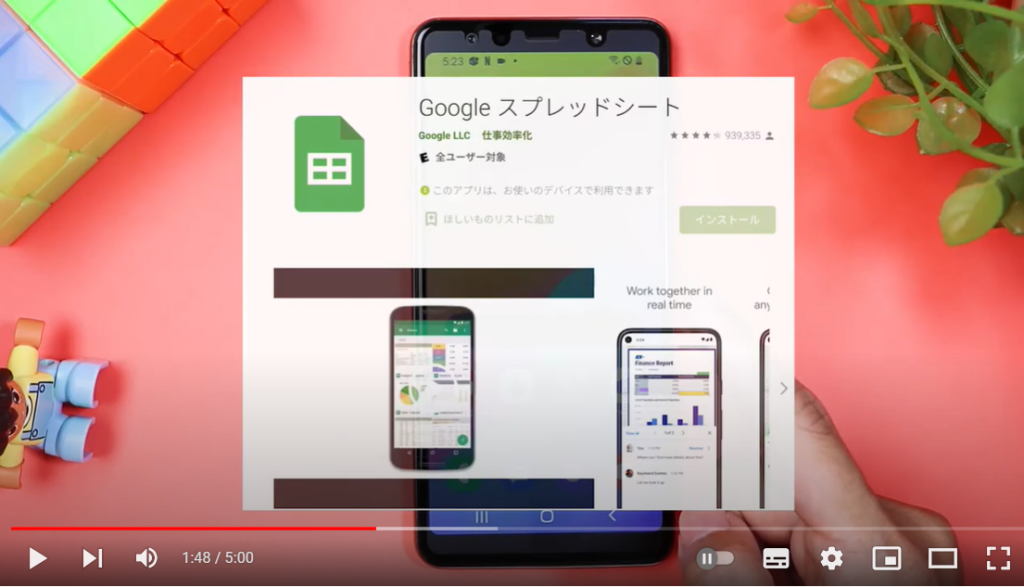
googleパスワードマネージャーを利用する
まずは Google パスワードマネージャーの使い方です。
このような画面を見たことがある方は多いのではないでしょうか。
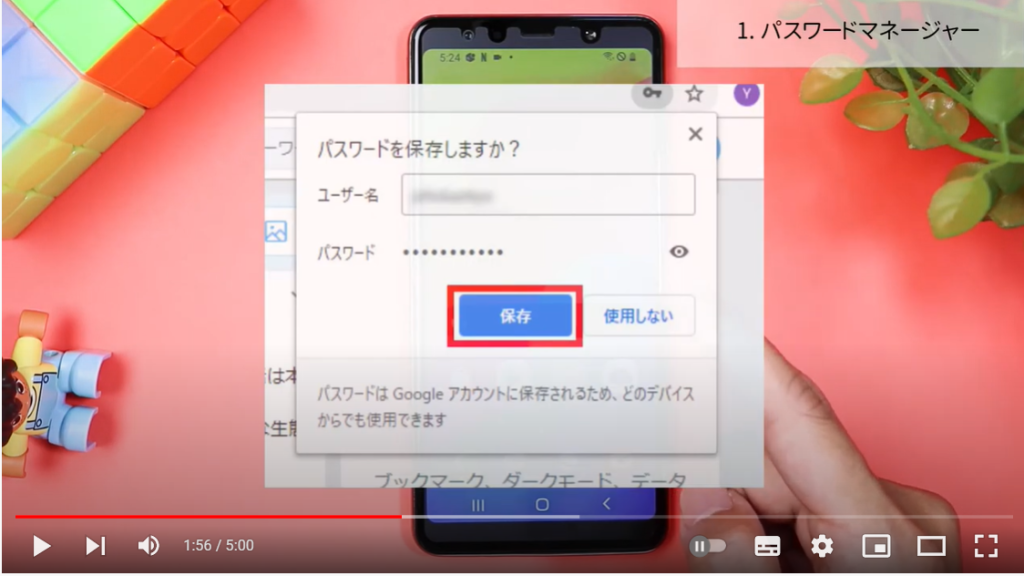
これがGoogle の公式であるパスワードマネージャーになります。
この機能を使うことでサイトごとに安全なパスワードを自動生成してくれたり、自動ログインもできます。
またパスワードの変更の必要性をアラートで通知してくれたりもします 。
パスワードの管理方法は、
Chrome アプリ(またはブラウザ)▶アドレスバー右側の3点▶設定▶パスワード
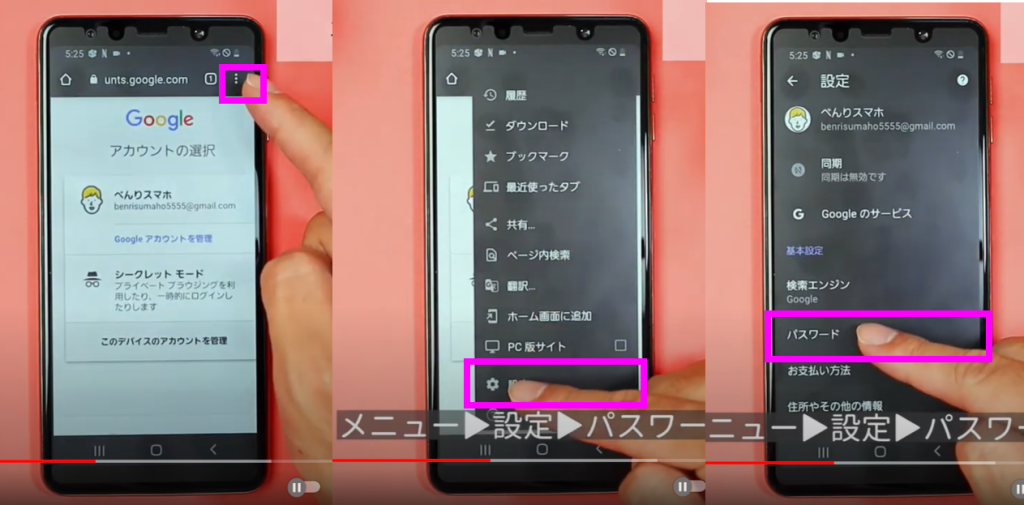
の順ににクリックすると、パスワードを管理できます。
また、「パスワードを確認」という部分を選んでみてください。
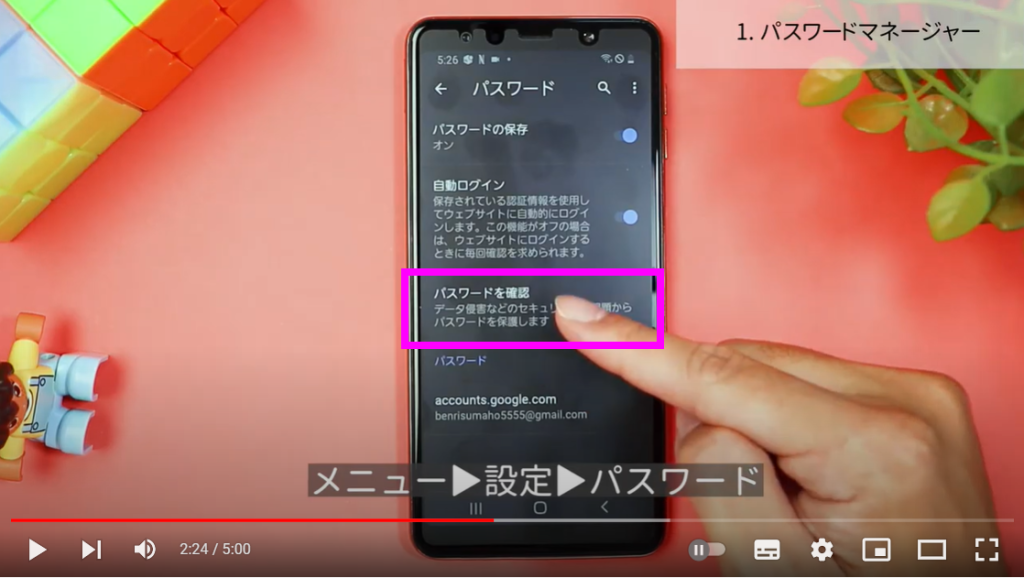
ここから必要なもの検索したり、パスワードを変更したい場合はパスワード変更で任意のものに変更することができます 。
googleスプレッドシートを利用する
Google パスワードマネージャーのメリットは、複雑で安全性の高いパスワードを自動的に生成してくれること。
そしてそれら大量のパスワードを安全に管理できることです。
ただし、外部のアプリなどのパスワードは記憶することができません。
そこで私は、 Google のスプレッドシートを使用し、個別にパスワードを管理しています。
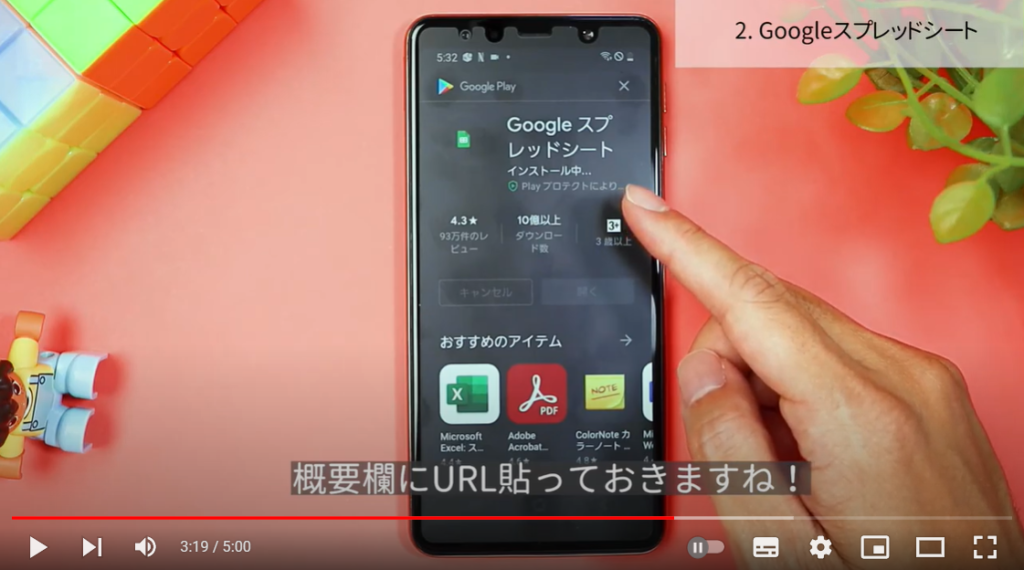
ちなみに Google パスワードマネージャーで記録されているアカウントとパスワードも念のためスプレッドシート上でも、同じ情報を2重管理。
こちらを大本のマスターとして管理しています。
スプレッドシートはご存知の方多いかもしれませんが、アプリがあるので、ダウンロードしていてください。
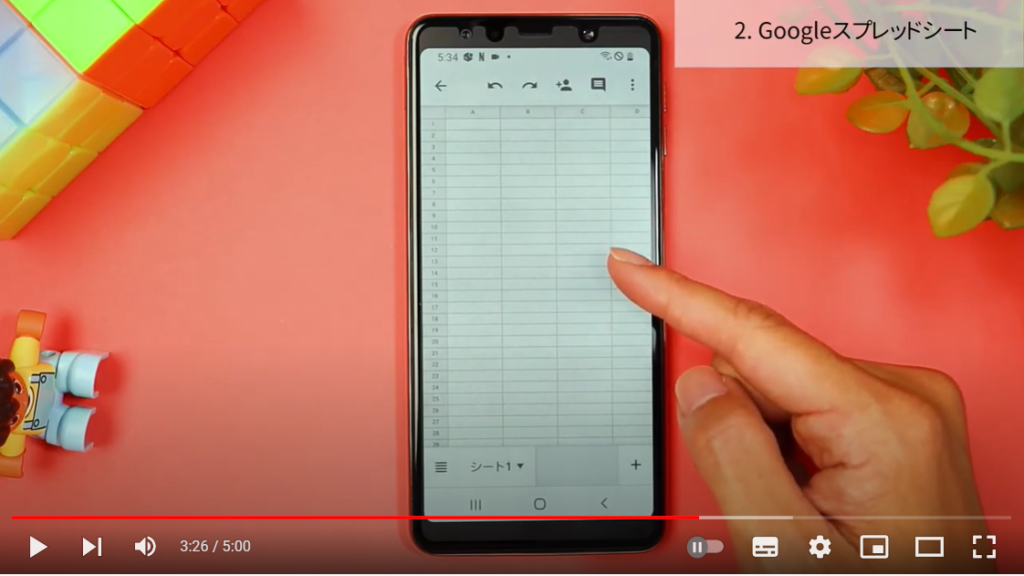
スプレッドシートは上記の画像のような画面が表示されます。
私の場合は、「サイト名」と、その右に「ID」と「パス」を入力して、一元管理しています。
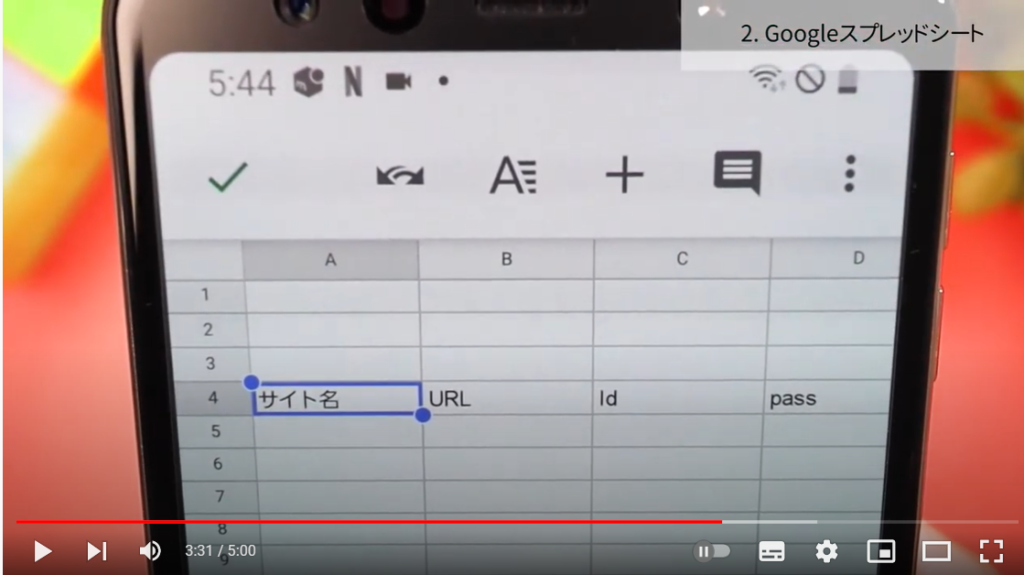
もちろん、スプレッドシートには検索もありますので、情報が膨大になってきても簡単に検索可能です。
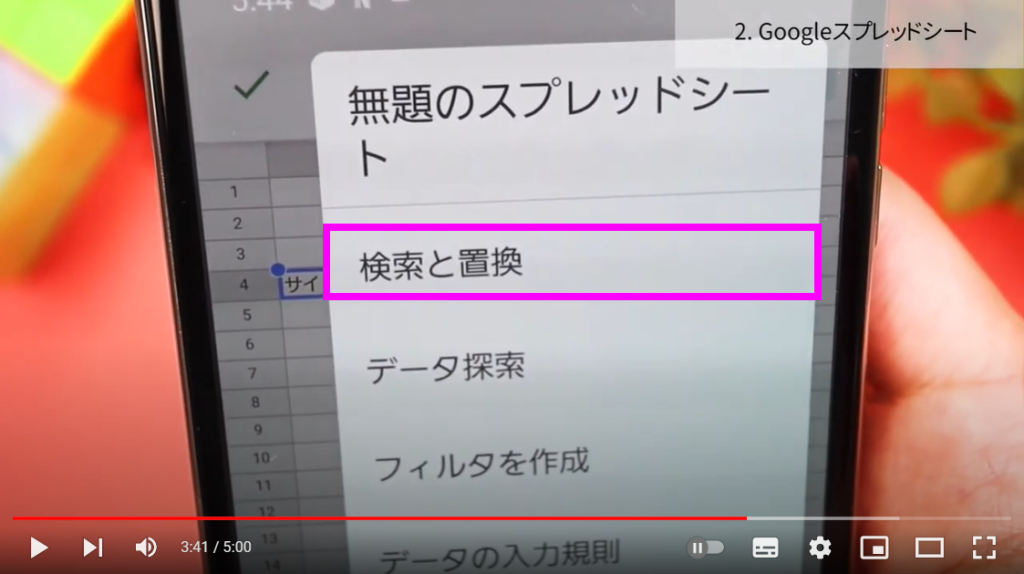
ちなみにgoogleのセキュリティでは2段階認証があるので、とても安全です。
アイコン▶googleアカウント▶セキュリティ
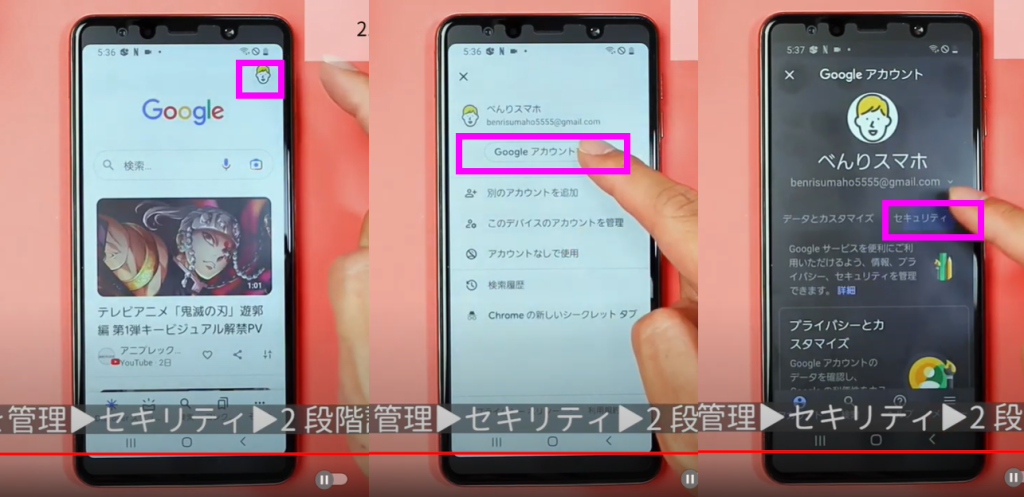
そして2段階認証プロセスを選んでONにします。
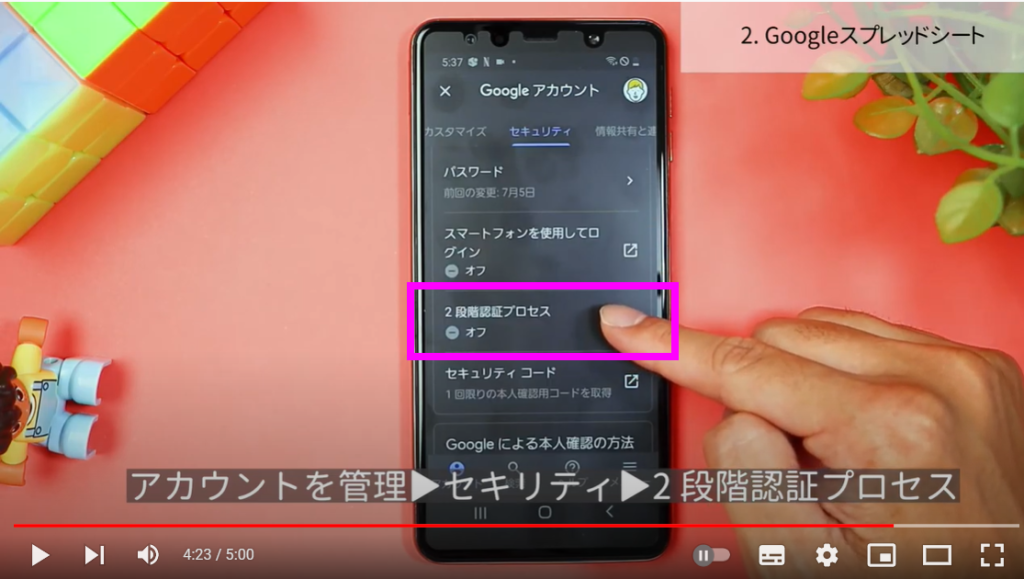
「使ってみる」から進めると、無料で高機能な認証が行えます。
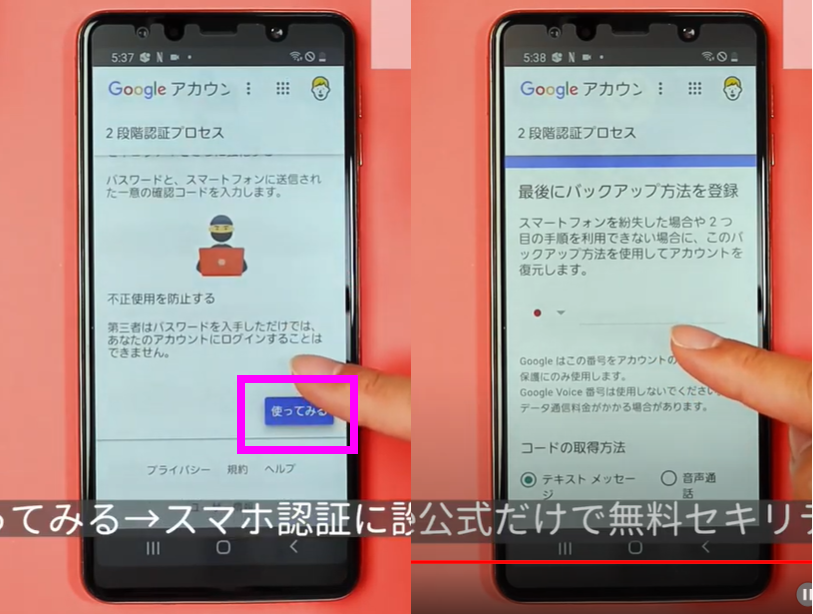
まとめ
以上が、アプリ必要なしのおすすめパスワード管理術!でした。
質問やコメントがあれば、YouTube動画のコメント欄からお気軽に書き込んでください!
お待ちしています。
ここまで読んでいただきありがとうございます。






![[Android]今すぐして欲しい6つの設定](http://benrisumaho.com/wp-content/uploads/2022/08/サムネ4-300x200.jpg)




コメントを残す